windows下常用的类似unix终端软件有git fow windows(内置简版msys2)、mingw、msys2、cgwin。
- git fow windows: 不想折腾的同学,直接使用该软件就够用了。缺点是自带的预编译的软件包比较少。
- mingw: 打包了gcc等编译器,默认没有git,自带的预编译的软件包比较少。
- cygwin: 最全的类Unix环境支持。缺点:比较庞大。
- msys2:自带大量预编译的软件包,提供pacman便捷安装git、zsh、gcc等软件。推荐使用该软件。
msys2产生的背景:由于 MinGW 万年不更新,MSYS 更是,Cygwin的许多新功能 MSYS 没有同步过来,于是 Alex 等人建立了新一代的 MSYS 项目。仍然是 fork 了 Cygwin(较新版),但有个更优秀的包管理器 pacman,有活跃的开发者跟用户组,有大量预编译的软件包(虽然肯定没有Cygwin多)。
注意:同时安装git fow windows和msys2,y运行命令可能出现"using incompatible versions of the cygwin DLL"问题。
windows 10新增的wsl2也可以作为开发环境备选。但是由于IO性能差,git操作非常慢,所以用的不多,而 msys2带有的 Bash 感觉是个不错的选择。
本文基于 msys2-bash + zsh + oh-my-zsh 搭建类UNIX开发环境,效果:
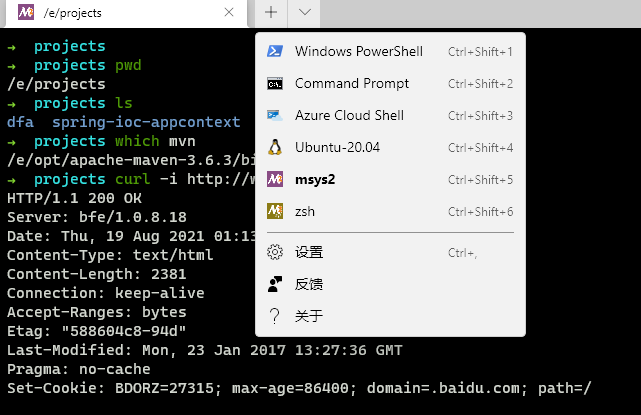
下面是详细内容。
安装msys2
github: https://github.com/msys2/msys2-installer
镜像地址:https://mirrors.tuna.tsinghua.edu.cn/msys2/distrib/x86_64/
本文安装的版本是:https://github.com/msys2/msys2-installer/releases/download/2021-07-25/msys2-x86_64-20210725.exe
1、下载下来安装到C盘,完整路径:C:msys64。没有特殊要求,请不要修改路径,后续都是参照这个路径增加功能。
2、配置环境变量。PATH里增加:C:msys64usrbin。
配置pacman镜像
pacman是arclinux中的软件管理工具,也是widows上msys2默认的软件管理工具。pacman可以直接从网络上的软件仓库下载安装及删除软件,自动处理依赖关系,类似ubuntu中的apt-get。
镜像地址:https://mirrors.tuna.tsinghua.edu.cn/help/msys2/
进入C:msys64etcpacman.d目录,分别进行如下操作:
编辑 /etc/pacman.d/mirrorlist.mingw32 ,在文件开头添加:
Server = https://mirrors.tuna.tsinghua.edu.cn/msys2/mingw/i686
编辑 /etc/pacman.d/mirrorlist.mingw64 ,在文件开头添加:
Server = https://mirrors.tuna.tsinghua.edu.cn/msys2/mingw/x86_64
编辑 /etc/pacman.d/mirrorlist.ucrt64 ,在文件开头添加:
Server = https://mirrors.tuna.tsinghua.edu.cn/msys2/mingw/ucrt64
编辑 /etc/pacman.d/mirrorlist.clang64 ,在文件开头添加:
Server = https://mirrors.tuna.tsinghua.edu.cn/msys2/mingw/clang64
编辑 /etc/pacman.d/mirrorlist.msys ,在文件开头添加:
Server = https://mirrors.tuna.tsinghua.edu.cn/msys2/msys/$arch
点击安装路径的mingw64.exe启动,然后执行 pacman -Sy 刷新软件包数据即可。
配置好pacman 镜像源,就可以安装常用软件了。
安装常用软件
git
pacman -S git
命令行里输入git version 可以查看版本:
PS C:UserslenovoDesktop> git version
git version 2.32.0
提示命令找不到可以重启试一下。
Oh My Zsh
官方网站: http://ohmyz.sh
GitHub: https://github.com/ohmyzsh/ohmyzsh
pacman -S zsh
sh -c "$(curl -fsSL https://raw.github.com/ohmyzsh/ohmyzsh/master/tools/install.sh)"
# 或者
# sh -c "$(curl -fsSL https://raw.githubusercontent.com/ohmyzsh/ohmyzsh/master/tools/install.sh)"
所以这时的zsh 基本已经配置完成,你需要一行命令就可以切换到 zsh 模式,终端下输入zsh切换,输入bash切回去。
ohmyzsh插件,路径:
~/.oh-my-zsh/plugins/
~/.oh-my-zsh/custom/plugins/
新增插件示例:
git clone git://github.com/zsh-users/zsh-syntax-highlighting $ZSH_CUSTOM/plugins/zsh-syntax-highlighting
git clone git://github.com/zsh-users/zsh-autosuggestions $ZSH_CUSTOM/plugins/zsh-autosuggestions
启用插件:修改~/.zshrc文件,示例:
plugins=(git zsh-autosuggestions zsh-syntax-highlighting)
默认是plugins=(git)
执行下 source ~/.zshrc激活插件。
配置右键打开终端
效果:

新建mingw64.reg后缀文件:
Windows Registry Editor Version 5.00
[HKEY_CLASSES_ROOTDirectoryBackgroundshellmingw64]
@="MinGW64 Here"
"icon"="C:\msys64\mingw64.exe"
[HKEY_CLASSES_ROOTDirectoryBackgroundshellmingw64command]
@="C:\msys64\msys2_shell.cmd -mingw64 -here"
双击导入即可。
配置 Windows Terminal 使用 msys2 bash
核心参数:
名称:msys2
命令行:C:msys64usrbinbash.exe
icon: C:msys64msys2.ico
{
"guid":"{1c4de342-38b7-51cf-b940-2309a097f589}",
"hidden":false,
"name":"Bash",
"commandline":"C:\msys64\usr\bin\bash.exe",
"historySize":9001,
"closeOnExit":true,
"useAcrylic":true,
"acrylicOpacity":0.85,
"icon":"C:\msys64\msys2.ico",
"startingDirectory":null
}
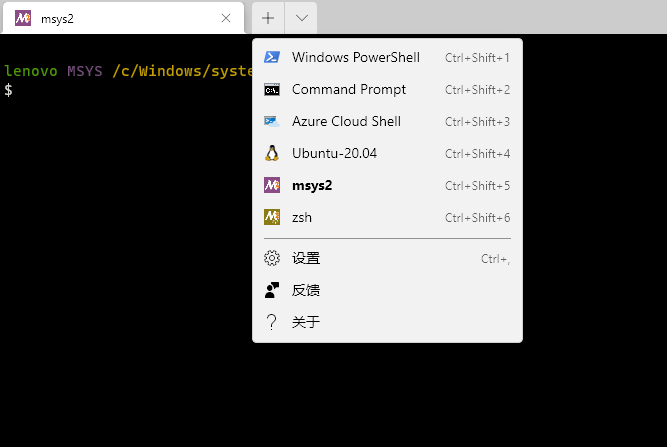
配置 zsh 为 bash 默认终端
编辑 ~/.bashrc,加入下面的几行。
# Launch Zsh
if [ -t 1 ]; then
exec zsh
fi
配置idea
配置终端使用msys2 bash
点击 File -> Settings -> Tools -> Terminal ,配置shell path:
C:msys64usrbinbash.exe
或者
C:msys64usrbinzsh.exe
这样就可以执行bash命令了。例如:
$ cd /d/Download/
$ ls | wc -l
81
$ which mvn
/e/opt/apache-maven-3.6.3/bin/mvn
$ cd ~
附录1: pacman常用命令
pacman命令较多,作为新手,将个人最常用的命令总结如下:
-
pacman -Sy: 从服务器下载新的软件包数据库(实际上就是下载远程仓库最新软件列表到本地)。 -
pacman -Syu: 升级系统及所有已经安装的软件。 -
pacman -S 软件名: 安装软件。也可以同时安装多个包,只需以空格分隔包名即可。 -
pacman -Rs 软件名: 删除软件,同时删除本机上只有该软件依赖的软件。 -
pacman -Ru 软件名: 删除软件,同时删除不再被任何软件所需要的依赖。 -
pacman -Ssq 关键字: 在仓库中搜索含关键字的软件包,并用简洁方式显示。 -
pacman -Qs 关键字: 搜索已安装的软件包。 -
pacman -Qi 软件名: 查看某个软件包信息,显示软件简介,构架,依赖,大小等详细信息。 -
pacman -Sg: 列出软件仓库上所有的软件包组。 -
pacman -Sg 软件包组: 查看某软件包组所包含的所有软件包。 -
pacman -Sc:清理未安装的包文件,包文件位于 /var/cache/pacman/pkg/ 目录。 -
pacman -Scc:清理所有的缓存文件
附录2:解决vscode不识别git问题
使用msys2环境安装git,vscode识别不出来git,在源代码管理菜单中显示当前打开的文件夹没有git存储库,打开的文件夹实际存在.git文件夹。
解决办法:
-
编写 git-wrap.bat:
@echo off setlocal rem If you don't add path for msys2 into %PATH%, enable following line. rem set PATH=c:msys64usrbin;%PATH% if "%1" equ "rev-parse" goto rev_parse git %* goto :eof :rev_parse for /f %%1 in ('git %*') do cygpath -w %%1将 git-wrap.bat放到某个文件夹,例如位于:
c:msys64git-wrap.bat。 -
在vscode设置
git.path:
点击:File->Preferences->User Settings, 搜索git.path将git-wrap.bat写到配置文件里:"git.path": "C:\msys64\git-wrap.bat", -
重启vscode
Have fun!
附录3:Windows Terminal右键
编写wt.reg:
Windows Registry Editor Version 5.00
[HKEY_CLASSES_ROOTDirectoryBackgroundshellwt]
@="Windows Terminal Here"
[HKEY_CLASSES_ROOTDirectoryBackgroundshellwtcommand]
@="C:\Users\你的用户名\AppData\Local\Microsoft\WindowsApps\wt.exe"
注意替换"你的用户名"。
参考
1、MSYS2
https://www.msys2.org/
2、Install Terminal + git-bash + zsh + oh-my-zsh on Windows 10 | MiaoTony's小窝
https://miaotony.xyz/2020/12/13/Server_Terminal_gitbash_zsh/
3、msys2软件包管理工具pacman常用命令_hustlei的专栏
https://blog.csdn.net/hustlei/article/details/86687621
4、玩转 Ubuntu 20 桌面版 - 飞鸿影 - 博客园
https://www.cnblogs.com/52fhy/p/9571463.html
文章来源: 博客园
- 还没有人评论,欢迎说说您的想法!





 客服
客服


